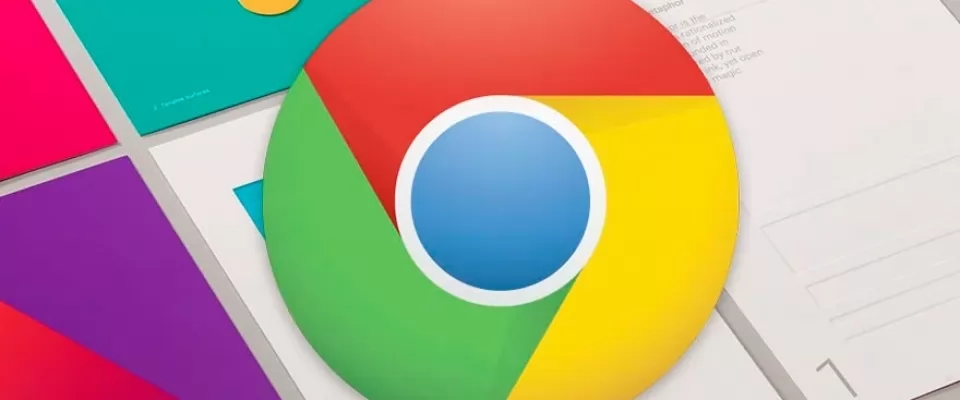Google ha iniziato a testare una nuova funzione chiamata "Tab Freeze" che mira a ridurre il consumo di memoria in Chrome. Ed è interessante, perché il browser ormai consuma parecchie risorse.
Google Chrome nonostante domini il mercato dei browser web desktop, ha perso da tempo il concetto iniziale di browser minimo. Inoltre, l'esecuzione di schede in processi standalone consuma molte risorseanche quando lavora con poche schede aperte.
D'altra parte, le innovazioni ed i cambi implementati lo scorso anno da Google (Site Isolation) con l'obiettivo di proteggere il browser dagli attacchi dei canali laterali dalle vulnerabilità di esecuzione speculativa dei processori Spectre, hanno creato più processi di rendering e compensazioni per mantenere le prestazioni: circa il 10-13% nel consumo di risorse aggiuntive.
Come ridurre il consumo di memoria in Chrome
Google ha affrontato il problema in diverse versioni di Chrome, riducendo il suo consumo in Chrome 45 del 10% e fino al 50% da Chrome 55. Nonostante ciò, è ancora il browser che consuma più RAM, il che può essere un problema se si utilizzano computer con 4 Gbyte o meno di memoria.
Ora, Google ha iniziato a testare una nuova funzione di "Tab Freeze" che è un perfezionamento della "eliminazione automatica" delle schede inutilizzate che il browser già aveva. Una sorta di "congelamento proattivo delle schede" che stato abilitato in Chrome 79 Canary e supponiamo che arrivi presto alla versione stabile. Se volete provarlo, può essere abilitato nel seguente modo:
1. Digitare "chrome://flags" nella barra di navigazione per accedere alle funzioni nascoste/sperimentali del browser.
2. Cercare «Tab Freeze» e aprire il menu per vedere le sue opzioni.
Tutte le opzioni disponibili sono chiaramente visibili e vi permetteranno di ottimizzare il carico delle schede e di offrire un'esperienza utente più rapida e fluida. Non è ovviamente una panacea e con un browser come Chrome con così tante possibilità, il grande consumo di risorse è inerente al suo utilizzo, non importa quante ottimizzazioni siano implementate. Se si accede direttamente all'hardware del computer, è possibile controllare altre sezioni generali che consentono di ridurre efficacemente il consumo del browser.
La conversione in una piattaforma di applicazioni web (anche progressive) permette di continuare ad eseguire applicazioni in background in modo permanente anche quando si chiude Google Chrome, aumentando il consumo di risorse. Si vedrà attivo sulla barra degli strumenti. Se non ne avete bisogno, andate su Configuration-System e disattivate l'opzione. È inoltre possibile controllare altre sezioni:
Rimuovere le estensioni del browser. Alcune sono molto utili, ma sono tra le funzionalità che aumentano maggiormente il consumo di risorse. Accedere a Configurazione-Estensioni e disabilitare o rimuovere quelle che non sono assolutamente necessarie.
Rimuovere le pagine sullo sfondo. Una pagina di sfondo che viene utilizzata per consentire l'accesso a documenti, fogli di calcolo, presentazioni o disegni di Google Drive in modalità offline. Se non si usa andate alla pagina delle impostazioni di Google Drive e disattivate la funzione.
Selezionare per eseguire i plug-in. Andare in Impostazioni-Privacy-Content Configuration-Complements e selezionare l'opzione che consente di decidere quando eseguire il contenuto del plugin. In questo modo si eviterà che i plugin per uso intensivo vengano caricati automaticamente in background su tutte le pagine. La funzione si chiama Click-to-Play e può essere utilizzata in altri browser come Firefox o Internet Explorer.
Selezionare il numero di schede aperte. Abbiamo già detto che l'esecuzione da parte di Chrome di ogni scheda in un processo separato costringe a spendere più risorse. Alcuni addirittura bloccano il computer in caso di hardware debole. Se si desidera salvare la RAM e la CPU si dovrà limitare il numero di schede aperte.